1、我们打开cdr软件,在左侧工具栏选择"椭圆工具",如图所示;
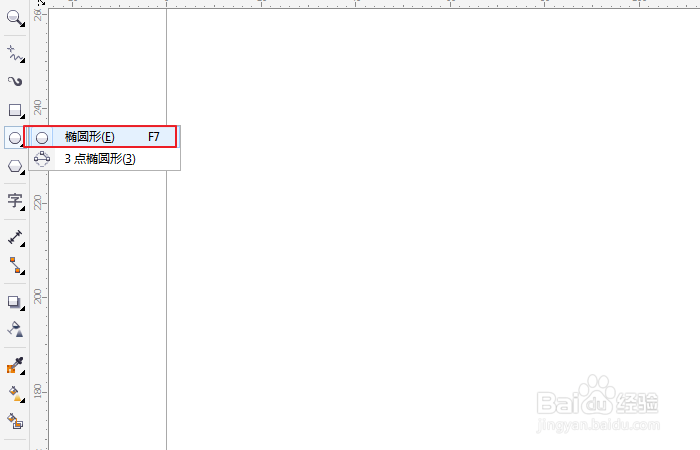
2、然后我们按CTRL键画一个圆形,再给这个圆形填充一个颜色,如图所示;


3、我们选择绿色填充好之后,按住ctrl+c复制一个圆形出来,如图所示;
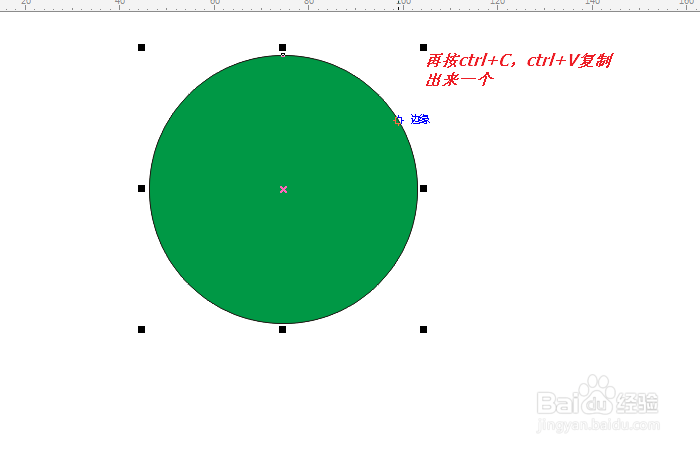
4、我们改变复制圆形的颜色为黄色背景色,如图所示;
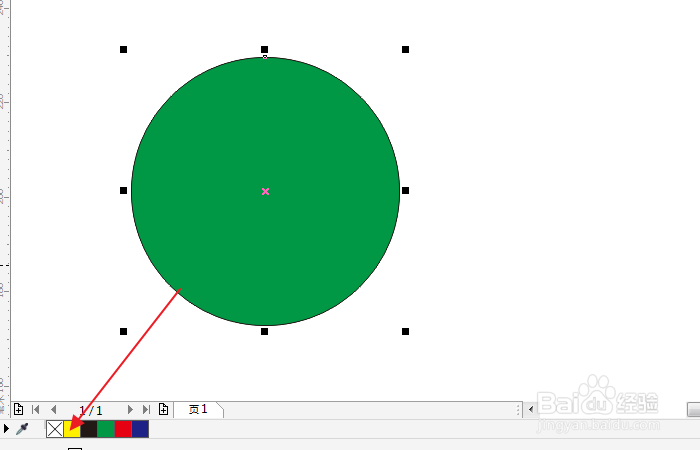
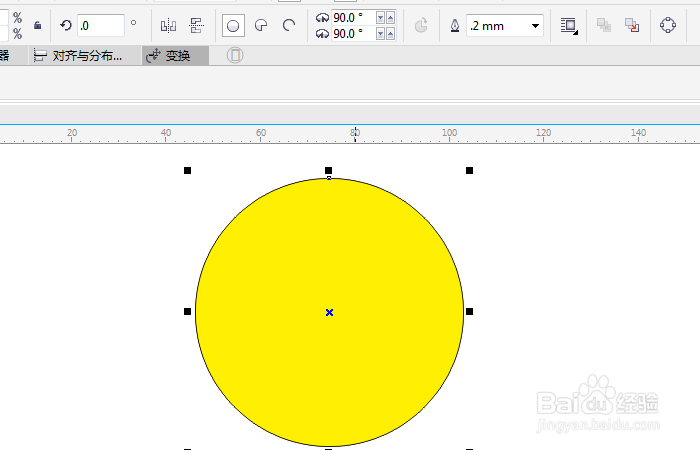
5、选择这个黄色的圆形,我们点击上面的饼状图标,并填写一个圆弧角度,这里角度我们输入0度到120度,如图所示;

6、再选择先前的绿色圆形,再复制一个圆形出来,如图所示;
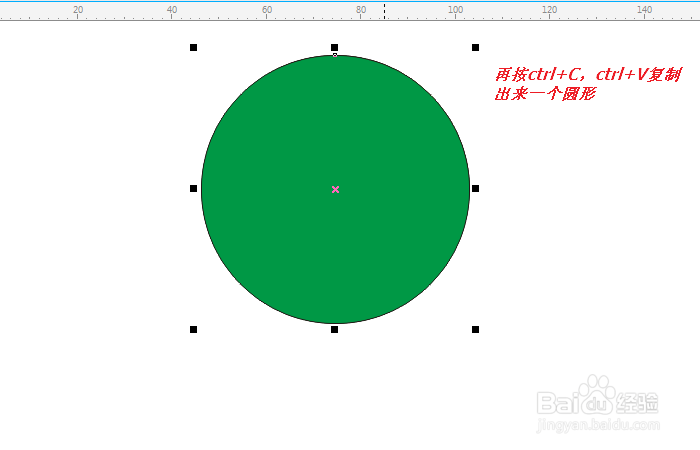
7、我们仍然点击上面的饼状图标,填写一个圆弧角度为120度到240度,如图所示;

8、给这个圆形填充红色,得到最后的饼状图,如图所示;


